แอบไปลองใช้บริการ Google Docs ด้วยการสร้างแบบสอบถามขึ้นซึ่งเพื่อนครูสามารถนำไปดัดแปลงเป็นแบบทดสอบแบบ Multiple choiec ก็เป็นได้ค่ะ วันนี้จึงเก็บเอามาร่วมแชร์ เผื่อว่าน่าจะเป็นประโยชน์กับใครบ้าง
Google Docs เป็นบริการสร้างเอกสารออนไลน์ที่ Google มีบริการให้กับสมาชิกสามารถเข้าไปใช้งานได้ ซึ่งในการสมัครสมาชิก หรือ ที่เรียกกันว่า Google account นั่นก็คือ การสมัครใช้ Gmail หรือสมัคร Google account ได้โดยตรง
ขั้นตอนในการสร้างแบบสอบถามด้วย Google Docs มีขั้นตอนดังนี้
1. login เข้า google โดยใช้ Google Account หรือ Gmail Account ก่อนนะคะ หลังจากนั้นไปที่ เอกสาร กันค่ะ ไปที่ สร้างฟอร์ม (create Form) 
หลังจาก เข้าไปที่สร้างฟอร์มจะเจอหน้าตาหน้าต่างดังภาพค่ะ ลองมาสร้างแบบสอบถามกันเลยนะคะ
2 คลิ๊กเลือกเพิ่มรายการ 
สังเกตที่เมนูเพิ่มรายการ จะเห็นรูปแบบของแบบสอบถาม มีทั้งรูปแบบข้อความ (text)เลือกตอบผmultiple choice ), checkboxes,choose form a list ฯ,ฯ เอาเป็นว่าดิฉันขอยกตัวอย่าง สร้างเป็น รูปแบบcheck box นะคะ

หลังจากนั้นเพิ่มคำถามลงไป สังเกตมีรูป ดินสอ สำหรับแก้ไขข้อความ รูปถังขยะ เอาไว้ลบข้อความ สี่เหลี่ยมซ้อนกันอยู่ด้านข้าง เป็นไอคอนสำหรับ copy ข้อคำถามค่ะ
เอาหล่ะเรียบร้อยดิฉันถามแค่ข้อเดียวนะคะ เอาแค่เป็นตัวอย่างก็พอ ใส่ข้อคำถามเสร็จ คลิ๊ก done อยู่ด้านล่างสุดของข้อคำถาม เสร็จแล้วมาดูรูปแบบ โดยคลิ๊กที่ข้อความ คุณสามารถดูฟอร์มที่เผยแพร่……อยู่ในแถบสีดำด้านล่างสุด เสร็จแล้วก็จะปรากฏแบบสอบถามที่เราสร้างขึ้นดังรุปค่ะ

ทั้งหมดคือขั้นตอนในการสร้างแบบสอบถาม
แต่ว่าเรามารู้จักเมนูเหล่านี้กันหน่อย เพื่อเพิ่มประสิทธิภาพแบบสอบถามให้มากขึ้น
เพิ่มรายการ เป็นการเพิ่มข้อคำถาม หรือเพิ่มรูปแบบคำถาม เช่น ข้อแรกเป็นข้อความ ถามชื่อนามสกุล ข้อถัดไปอาจจะถามเป็น เพศ โดยใช้วิธี check box ก็เป็นได้
ชุดรูปแบบ Plain เมนูนี้ช่วยสร้างความสวยงามค่ะ จะมีพื้นหลังแบบสอบถามสวย ๆ จะได้ปรับแต่งให้เหมาะกับบล็อกและข้อคำถามของเราด้วย
ส่งอีเมล์ฟอร์มนี้ ก็คือ ส่ง e-mail จากแบบสอบถามฉบับนี้ค่ะ
ดูการตอบกลับ คือ หลังจากที่เราเอาแบบสอบถามไปใช้งาน โดยวางในบล็อกหรือในเวบ หลังจากนั้นมาดูผลการตอบกลับของผู้เข้ามาตอบแบบสอบถามของเรา โดยมีให้ดูแบบตอบกลับ 2 รูปแบบ คือ summary และ spreadsheet คือแบบค่าโดยรวม และ ส่งค่าไปที่ spreadsheet ซึ่งเราสามารถสร้างสูตรคำนวณได้เพิ่มเติม
ดำเนินการเพิ่ม มี 2 อย่างคือ
Embed เป็นรูปแบบของ code ที่ เราจะเข้ามา copy code เพื่อเอาไปวางในเวบบล็อก เวบไซต์ หรือตามเวบบอร์ดต่าง ๆ ค่ะ
ส่วนอีกอันคือ edit confirmation คือ เป็นข้อความที่กล่าวขอบคุณหลังจากที่ผู้ตอบแบบสอบถามทำแบบสอบถามเสร็จเรียบร้อย
เมนูสุดท้าย saved เมนูนี้รู้จักกันดีก็คือการบันทึกเก็บไว้ บางคนถามว่าเก็บไว้ที่ไหน เก็บไว้ที่ Google Docs นี่หล่ะค่ะ ใน account ของเรา ทำให้เราสามารถเข้ามาแก้ไขได้ตลอด
ขั้นตอนที่ 3 ขั้นตอนสุดท้าย นำ แบบสอบถามที่ได้เอามาใช้งาน โดยไปที่เมนู ดำเนินการเพิ่ม มุมบนสุดคลิ๊กเลือก Embed
copy code ที่อยู่ในกรอบมาวางในเวบบอร์ด เวบไซต์ หรือเวบบล็อกเพื่อแสดงแบบสอบถามได้ค่ะ หรืออีกวิธีคือส่งอีเมล์ให้เพื่อน โดยคลิ๊กที่เมนู ส่งอีเมล์ฟอร์มนี้ เพื่อส่งแบบสอบถามไปให้เพื่อนท่างอีเมล์ค่ะ
บทความที่เกี่ยวข้อง
ใช้งาน Google docs บน Microsoft office
สร้าง English worksheet แบบ Crossword ด้วยตนเอง
ฟรีแวร์สร้างใบงานสาระคณิตศาสตร์ Microsoft mathematics generator
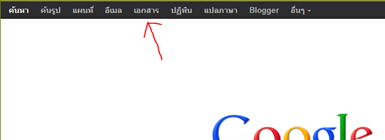
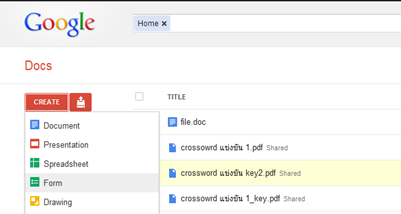












{ 0 ความคิดเห็น... read them below or add one }
แสดงความคิดเห็น